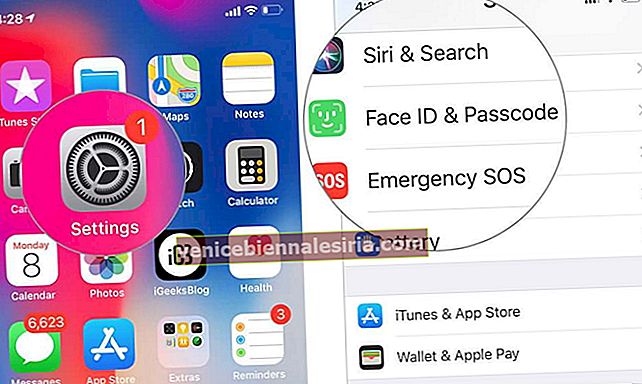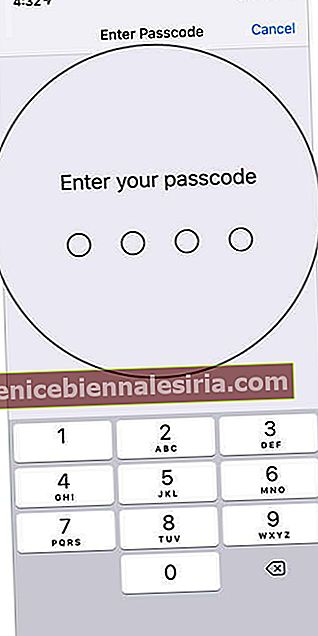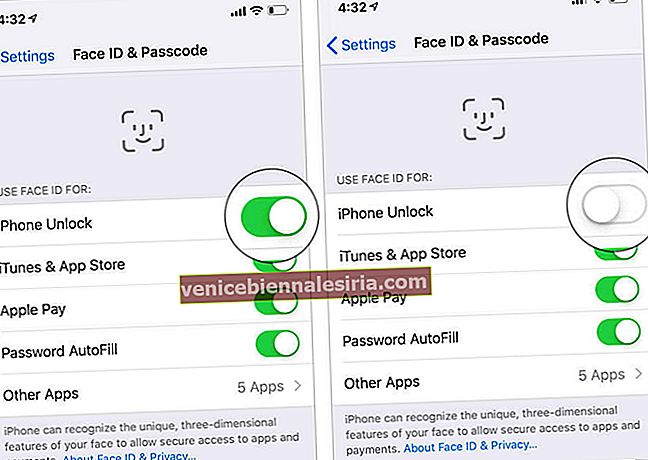Face ID är en av höjdpunkterna i Apples iPhone X- och 11-serie samt iPad-proffs. Det är lätt att använda Face ID och förhindra att andra låser upp din enhet. Men tänk om du hamnar i en situation där någon försöker tvinga dig att låta dem komma åt din enhet? Tja, i ett sådant fall kan du snabbt stänga av Face ID på din iPhone eller iPad Pro. Detta inaktiverar tillfälligt Face ID och din lösenord krävs istället för att låsa upp din enhet. Låt oss gå vidare och lära oss hur man gör det.
- Hur man tillfälligt inaktiverar ansikts-ID
- Så här stänger du av Face ID på iPhone och iPad Pro
Hur man tillfälligt inaktiverar ansikts-ID
- Tryck och håll sidoknappen och volym upp eller ned på en gång.

- Klicka nu på Avbryt .

Det är allt! Face ID har stängts av tillfälligt. Nu måste du ange lösenordet för att återaktivera.

Andra sätt att inaktivera ansikts-ID tillfälligt
- Starta bara om din iPhone
- Gör fem misslyckade försök att låsa upp enheten
- Tryck och håll ned Wake / Sleep-knappen och volymknappen samtidigt för att starta om din iPhone
Om du någonsin bestämmer dig för att helt stänga av Face ID av någon personlig anledning kan du enkelt göra det.
Så här stänger du av Face ID på iPhone och iPad Pro
- Öppna appen Inställningar på din iPhone → Face ID och lösenord.
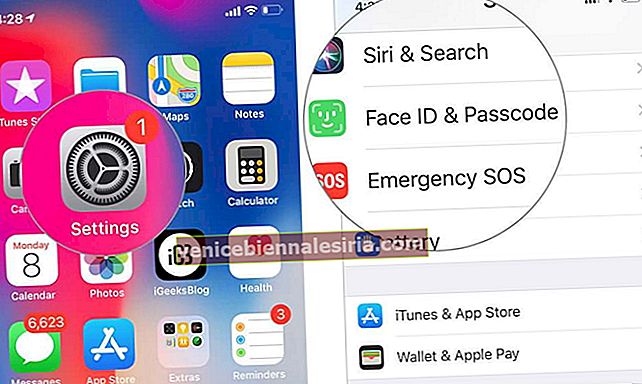
- Ange nu ditt lösenord .
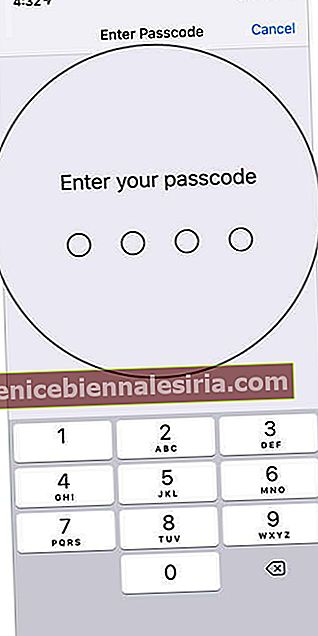
- Stäng av strömbrytaren bredvid iPhone Unlock under avsnittet "Använd Face ID för" .
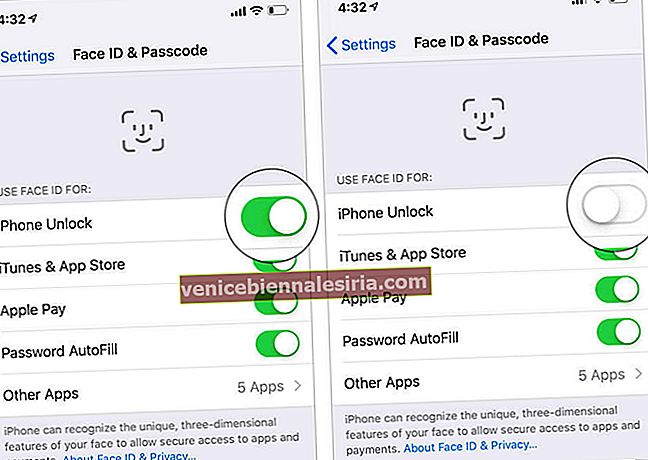
Du kan också inaktivera användningen av Face ID för iTunes & App Store, Apple Pay, AutoFill-lösenord och andra appar som har begärt att använda denna ansiktsigenkänningsteknik.
Summering
Face ID är en imponerande och avancerad teknik som är snabb och användarvänlig. Du kan också lägga till en andra person i ditt Face ID och använda det när du bär en ansiktsmask.
Vad tycker du om den här revolutionerande funktionen? Låt oss veta i kommentarerna nedan.